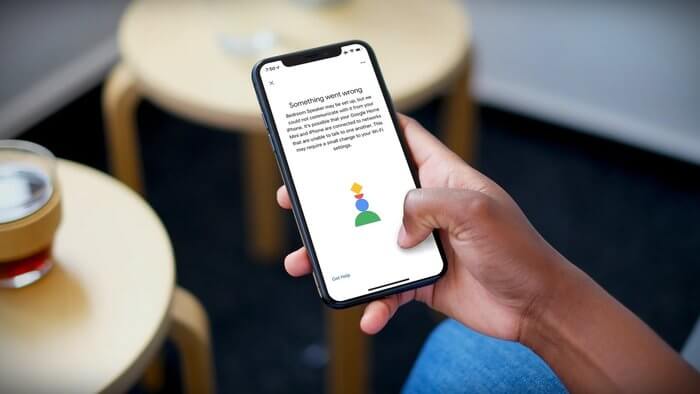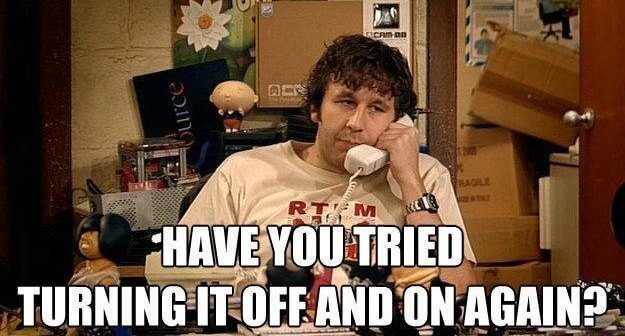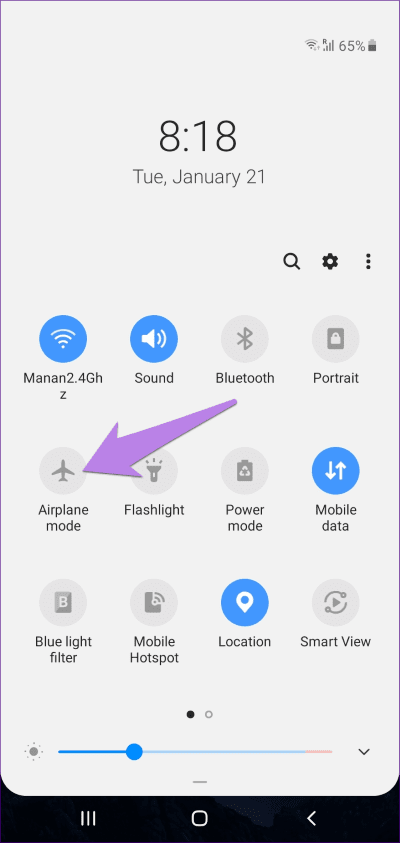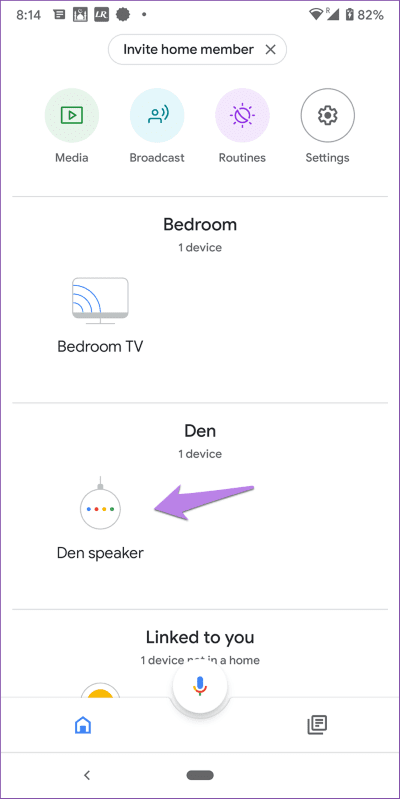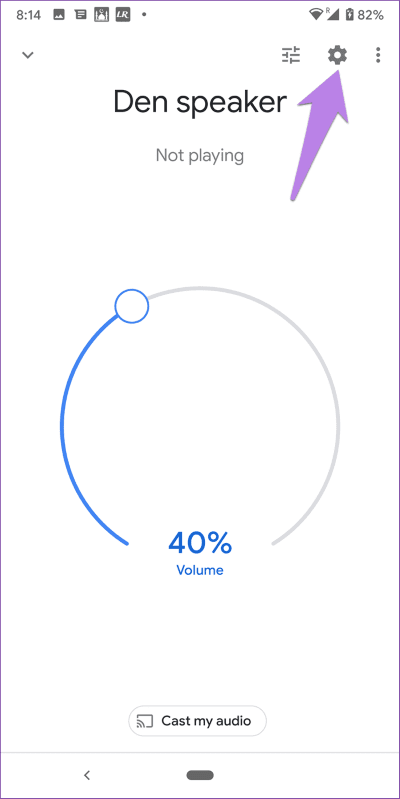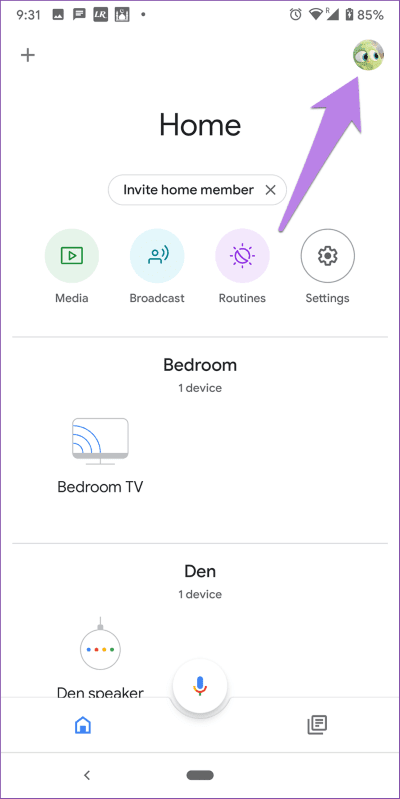Google Home 오류와 연결할 수 없음을 수정하는 상위 12가지 방법
Google Home 스피커가 작동하려면 인터넷이 필요하다고 말해도 놀라운 일이 아닙니다. 그녀도 자신을 준비하기 위해 인터넷이 필요합니다. Google Home에서 설정을 시도하는 동안 연결할 수 없음 또는 연결할 수 없음과 같은 오류가 발생하는 경우가 있습니다. 동일한 문제가 발생하는 경우 여기에서 Google Home 또는 Home Mini에서 오류를 보고할 수 없음이라는 문제를 해결하는 방법을 알려드리겠습니다.
기분을 좋게 하기 위해 혼자가 아닙니다. Google뿐만 아니라 Amazon Echo에도 설정 문제가 있습니다. 모든 Google 스피커에 대해 오류가 나타날 수 있습니다. Google Home, Home Mini 또는 Nest 스피커입니다. 솔루션과 단계는 달리 명시되지 않는 한 동일하게 유지됩니다.
Google Home 문제 해결을 시작하고 연결할 수 없는 오류를 수정해 보겠습니다.
1. 기기 재부팅
Google Home과 라우터를 다시 시작하세요. 다시 시작하려면 20초 후에 플러그를 뽑아야 합니다. 플러그를 꽂습니다. 그것은 트릭을 할 것입니다.
2. 최소 소프트웨어 요구 사항 확인
Android 휴대전화에서 Google Home 스피커를 설정하려는 경우 Android 5.0 Lollipop 이상을 실행 중이어야 합니다. 마찬가지로 Android 태블릿에는 Android 6.0 Marshmallow 이상이 있어야 합니다. iOS(iPhone 및 iPad)의 경우 최소 프로그램은 iOS 11입니다.
참고: 컴퓨터에서는 Google Home을 설정할 수 없습니다.
3. 오리지널 액세서리 사용
항상 Google Home을 제공된 전원 어댑터와 케이블에 연결하세요. TV의 USB 입력단자나 다른 기기의 직접 USB 단자를 통해 연결하지 마세요.
4. WI-FI 안에 있어야 합니다.
에서 너무 멀리 가지 마 라우터 Google Home 설정 Google Home에 연결하려는 지역에서 Wi-Fi를 사용할 수 있는지 확인하세요. Wi-Fi 신호를 높이는 방법을 알아보세요.
5. 구글 홈 앱 업데이트
모든 Google 스마트 스피커와 같이 Google 홈 , 그리고 홈 미니 , 둥지 등이 필요합니다 구글 홈 앱 최신 버전으로 업데이트하십시오. 나를 알게 앱을 업데이트해야 하는지 확인하는 방법 안드로이드와 iOS에서.
6. GOOGLE HOME 앱 제거
간혹 잘못된 설정이나 앱 문제로 인해 Google Home이 연결되지 않는 경우가 있습니다. 따라서 휴대 전화에서 앱을 제거하십시오. 휴대 전화를 재부팅 한 다음 다시 다운로드하십시오.
7. 블루투스를 통해 사용
설정하는 동안 Google Home 또는 Mini에서 '연결할 수 없음' 오류가 계속 발생하면 블루투스를 켜세요. 따라서 먼저 Google Home을 다시 시작하십시오. Android 또는 iPhone의 설정으로 이동하여 Bluetooth를 켭니다. 그런 다음 Google Home 앱을 열고 블루투스로 설정을 시작합니다.
8. 비행기 모드 사용하기
휴대전화로 전화를 걸기 위한 비행기 모드 스턴트. 그리고 이를 통해 이와 관련된 다양한 문제를 해결하는 데 도움이 됩니다. Google Home 설정 문제의 경우 Android 또는 iPhone에서 비행기 모드를 켜세요. 그런 다음 Wi-Fi를 수동으로 켜십시오. 비행기 모드가 비활성화됩니다. 그런 다음 Google Home 앱을 열고 설정 절차를 시작하세요.
팁: Wi-Fi를 켜도 다른 모든 연결 서비스가 활성화되지 않으면 비행기 모드를 수동으로 끕니다.
9. 와이파이는 잊어라
Google Home 스피커의 연결 문제를 해결하는 또 다른 방법은 Google Home 앱에서 Wi-Fi 네트워크를 잊어버리는 것입니다.
따라서 다음 단계를 따르십시오.
단계1 : 열다 구글 홈 앱 당신의 전화에. 클릭 스피커 당신의.
단계2 : 아이콘을 클릭하십시오 설정 위에. 화면에서 아래로 스크롤 기기 설정. "를 클릭하십시오.잊다Wi-Fi 옆.
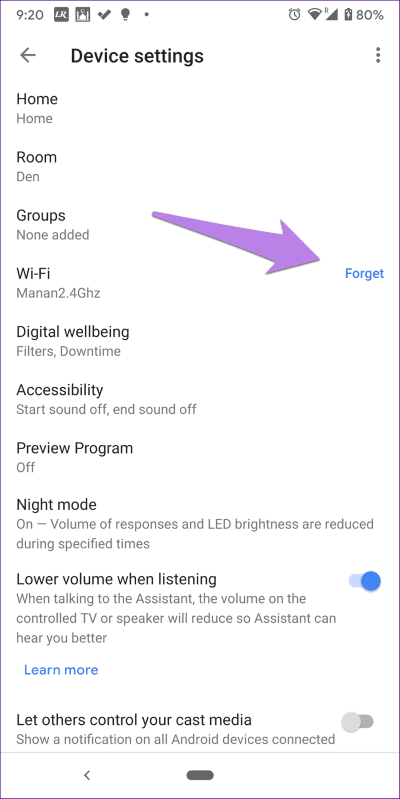
팁: 최근에 Wi-Fi 비밀번호를 변경하셨습니까? 당신은 또한 그것을 확인해야합니다.
10. 연결된 계정 확인
이미 Google Home을 구성했는데 "연결할 수 없습니다설정 후 확인해야 할 사항 구글 관련된. 동일한 도구를 사용하여 Google Home 앱에 로그인했습니까? 구글 누가 그것을 준비하는 데 사용되었습니까? 그렇지 않은 경우 원래 계정을 추가하면 Google Talker가 작동하기 시작합니다.
계정을 확인하려면 Google Home 앱을 열고 상단의 프로필 사진 아이콘을 탭하세요. 첫 번째 계정은 현재 활성 계정입니다.
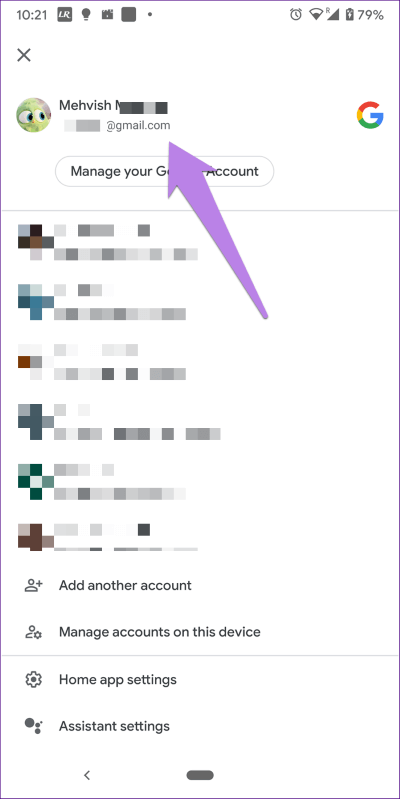
11. WI-FI에 연결된 장치 수 확인
모뎀에 동시에 연결할 수 있는 장치의 수에 제한이 있습니까? 대답이 예인 경우 이것이 이유일 수 있습니다. 확실하지 않으면 Wi-Fi에서 다른 장치의 연결을 해제해 보십시오. 그런 다음 Google Home 또는 Mini를 연결해 보세요.
12. 구글 홈 재설정
아무 것도 작동하지 않으면 Google Home 스피커를 재설정해야 합니다. 이를 위해 Google Home 스피커 아래에 있는 작은 버튼을 15초 동안 길게 누릅니다. Google 어시스턴트에서 기기를 재설정하려고 한다고 표시됩니다. 나를 알게 재설정 중에 녹색 표시등이 멈춘 경우 문제를 해결하는 방법.
참고: 재설정 단계는 Google Home 스피커에 따라 다를 수 있습니다. 공식 가이드를 확인하세요. 다른 Google 스피커를 조정합니다.
다른 장치를 사용하여 설정
때때로 이것은 Google Home 또는 휴대전화와 관련된 오류일 수 있습니다. 따라서 가능한 경우 다른 전화로 설정해 보십시오. 전화기는 Android 또는 iPhone일 수 있지만 위의 요구 사항을 충족해야 합니다. 아무 것도 작동하지 않으면 이것을 대안으로 사용하십시오.